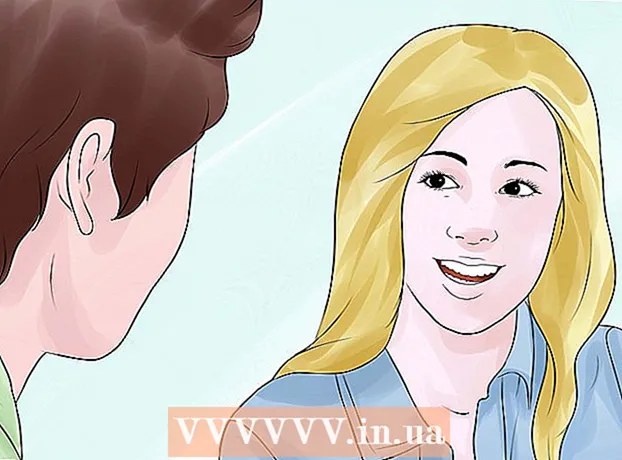Autor:
Mark Sanchez
Fecha De Creación:
28 Enero 2021
Fecha De Actualización:
1 Mes De Julio 2024

Contenido
Este artículo le mostrará cómo desinstalar Netflix en su Samsung Smart TV. Esto se puede hacer en el menú de configuración de la aplicación. Según el modelo de su televisor, Netflix puede estar preinstalado, en cuyo caso no podrá desinstalarlo.
Pasos
 1 Presione el botón Inicio en el control remoto. Este botón está marcado con el icono de una casa. El Smart Hub se abre en el televisor.
1 Presione el botón Inicio en el control remoto. Este botón está marcado con el icono de una casa. El Smart Hub se abre en el televisor.  2 Por favor seleccione Aplicaciones. Este icono de cuatro cuadrados se encuentra en la esquina inferior izquierda del Smart Hub. Se abrirá una lista de todas las aplicaciones instaladas.
2 Por favor seleccione Aplicaciones. Este icono de cuatro cuadrados se encuentra en la esquina inferior izquierda del Smart Hub. Se abrirá una lista de todas las aplicaciones instaladas.  3 Seleccione "Configuración"
3 Seleccione "Configuración"  . Es un ícono con forma de engranaje en la esquina superior derecha. Ahora, si selecciona una aplicación, se abrirá un menú.
. Es un ícono con forma de engranaje en la esquina superior derecha. Ahora, si selecciona una aplicación, se abrirá un menú.  4 Seleccione la aplicación Netflix. Para hacer esto, use los botones de flecha en el control remoto. Aparecerá un menú debajo de la aplicación especificada.
4 Seleccione la aplicación Netflix. Para hacer esto, use los botones de flecha en el control remoto. Aparecerá un menú debajo de la aplicación especificada.  5 Por favor seleccione Borrar. Esta es la primera opción en el menú Configuración.
5 Por favor seleccione Borrar. Esta es la primera opción en el menú Configuración. - Si esta opción está atenuada, no podrá desinstalar Netflix porque es una aplicación preinstalada.
 6 Por favor seleccione Borrar de nuevo. Haga esto en la ventana emergente para confirmar sus acciones. Se eliminará la aplicación.
6 Por favor seleccione Borrar de nuevo. Haga esto en la ventana emergente para confirmar sus acciones. Se eliminará la aplicación. - Si desea reinstalar Netflix, lea este artículo para aprender cómo instalar aplicaciones en su Samsung Smart TV.
Consejos
- Si ya no desea utilizar los servicios de Netflix, déjelos. Lea este artículo para saber cómo cancelar su suscripción a Netflix.